Summary: A common error has been faced by many Windows users that is 0x0000004E. It is a Blue Screen of Death (BSOD) error that occurs due to errors in the Page Frame Number. The complete error message is STOP: 0x0000004E (parameter1, parameter2, parameter3, parameter4 ) PFN_LIST_CORRUPT. This error can harm your system and affects other operations of Windows. So, you can explore some easy methods to fix 0x0000004E error in Windows. You can even make use of Windows Data Recovery Tool for fixing this issue.
Download Buy Now
Reasons Behind Windows Error 0x0000004E
Before we move on to the methods to fix this error, you must explore some of the reasons behind it. Once you know the reason, you might be careful next time.
Virus Infection
In the labyrinth of digital landscapes, corruption and malevolent forces lurk. Memory corruption ensues, unveiling the dreaded blue screen of death as your system grapples with an error born of malware’s treachery.
Corrupt Drivers
Within the intricate web of technology, drivers hold the key to seamless communication between software and hardware. Outdated or corrupted drivers can provoke memory allocation issues, birthing the menacing PFN_LIST_CORRUPT error.
Conflicts of Software
Sometimes two or more software clashes with each other in the working and result in the Windows error 0x0000004E.
Failed Hard Drive
Unforeseen glitches strike, as a failing hard drive or faulty RAM triggers the dreaded blue screen of death. Fragile components succumb to heat or power surges, unleashing chaos in the digital realm.
Troubleshoot Bugcheck Error 0x0000004E in Windows
You must switch to an Administrator Account on your Windows PC or Laptop before you start implementing the troubleshooting methods. There are some Administrative Accesses that you must have while executing the methods and the execution might not be possible if you have access to the Standard Account.
Perform a Diagnostic Scan on Your Hard Drive
As you have seen that the Hard Drive issues can be a possible reason for this error so you can do a Disk Check which is an inbuilt Windows Utility. This utility will scan your hard drive, find issues, and then automatically resolves them.
Steps to use Disk Check Utility
- Press the Windows + R keys and open the Run dialog box.
- Type “cmd” in the Open: box option and press Ctrl + Shift + Enter to open Command Prompt as an administrator.
- Then hit Yes in the User Account Control prompt.
- After opening the Command Prompt window, type chkdsk /f and press Enter.
- If prompted, type Y and press Enter.
- A Disk Checkup will be scheduled upon the next system restart.
- Then restart your computer and the Check Disk will run and scan your hard drive for issues.
This process will take some time and fix your hard drive issues. If in case the Check Disk method fails, you can use the Windows Memory Diagnostic Tool. This technique might fix 0x0000004E error.
Run Windows Memory Diagnostic Tool
You can use this method to fix the memory issues of your Windows System. Memory issues can also be a reason for the 0x0000004E error. You can follow the steps given below to run the diagnostic tool.
- Press Windows + R on your keyboard and open the Run dialog box.
- Type mdsched.exe in the Open: Box and press Enter.
- The Windows Memory Diagnostic Tool will get opened.
- Then Restart your system and the tool will start diagnosing once your device restarts and automatically fix memory issues.
Perform SFC and DISM to Fix 0x0000004E
If your system files are outdated or corrupted then you might face the Windows Blue Screen Error. So you must din SFC and DISM to start scanning and fixing this issue. You can check the steps given below to fix the issue.
- Launch Command Prompt as Administrator.
- Enter the sfc/scannow command for SFC.
- Enter the Following Command for DISM:-
- DISM /Online /Cleanup-Image /CheckHealth
- DISM /Online /Cleanup-Image /ScanHealth
- DISM /Online /Cleanup-Image /RestoreHealth
- Restart your system and see if the error is fixed or not.
Update Drivers
Now you will have to check whether the drivers installed on your PC are updated or not. Outdated drivers might lead to the Windows error 0x0000004E. You can see the steps to update the drivers of your device.
- Go to Settings and then click on Update & Security
- Now click on the Windows Update option.
- Then click on the View optional updates Link.
- A list of updates will be available under the Driver Updates option.
- You can click on the install option if you have any pending updates.
Your device’s drivers will be updated and now you must check whether the 0x0000004E Error is fixed or not.
Uninstall Windows Update
There are probable chances that you might have installed corrupt files due to which you are facing this error. So, you can uninstall Windows Update to the previous version.
- Press Windows + I and open Settings.
- Then open Windows Updates and check Update History.
- Then click on the Uninstall Updates option.
- You will see a List of installed updates.
- Click on the Uninstall option beside the Update that you want to uninstall.
Your Windows Update will be uninstalled and now Restart your system and see whether you are facing 0x0000004E Error or not.
Disable Antivirus to Fix 0x0000004E
Sometimes your antivirus software conflicts with some processes of your system and you face this error. You must try to disable your Antivirus Software and restart your system. This technique might help to fix 0x0000004E error.
Use Windows Data Recovery Software
The corruption issues with the Windows files also lead to 0x0000004E Error. So, you can use the Windows Data Recovery Software and resolve the corruption of your Windows System. Making your Windows corrupt-free might resolve the 0x0000004E Error. This software also assists to resolve Invalid Access to Memory Location Error.
Conclusion
You have seen various ways that might help you to fix 0x0000004E Error. These DIY approaches will help you to get rid of errors in the Page Frame Number. You must implement all of them and any of the methods can be fruitful for you. We hope you will get your solution from this write-up.
Frequently Asked Questions
Q. What are the approaches for resolving errors in the Page Frame Number on Windows?
Ans – You can try the following techniques to fix the errors in the Page Frame Number:-
1. Perform a Diagnostic Scan on Your Hard Drive
2. Run Windows Memory Diagnostic Tool
3. Perform SFC and DISM
4. Update Drivers
5. Uninstall Windows Update
6. Disable Antivirus
7. Use Windows Data Recovery Software
Q. Is it safe to use third-party Windows Data Recovery Software?
Ans – Yes, it is absolutely safe to use the Windows Data Recovery Software and it is compatible with all versions of Windows.
Один из всевозможных» синих экранов смерти» имеет код PFN_LIST_CORRUPT. Особенность ошибки в том, что в описании не приведено никакой уточняющей информации или советов по исправлению. При этом BSOD появляется уже несколько версий операционной системы Windows подряд, в том числе в «десятке» и даже в XP. Часто он связан с кодом 0x0000004E, о котором мы уже упоминали ранее в этой мини-статье. Сегодня мы более подробно разберемся с распространенной ошибкой PFN LIST CORRUPT: ее причинами и способами исправления.
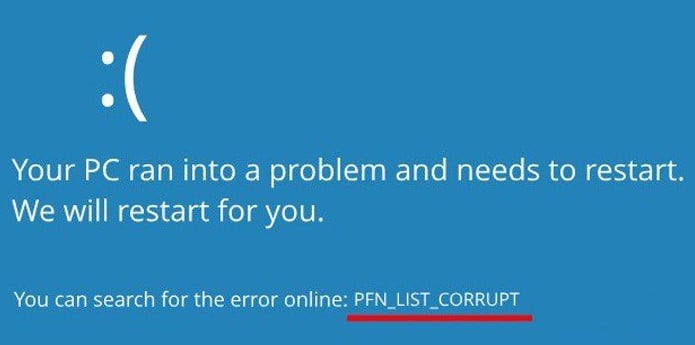
Причины ошибки PFN LIST CORRUPT
BSOD с данным сообщением указывает на нарушение целостности Page Frame Number (PFN) – это системная БД, в которой хранится перечень страниц ОЗУ в системе. Она нужна для повышения доступа к ядрам и ускоренной обработки операций, связанных с оперативной памятью. Повреждение PFN тоже является следствием других проблем в системе, обычно следующих:
- неисправность или конфликты драйверов;
- повреждение данных реестра;
- нарушение целостности системных файлов Windows 7, 10, 11;
- несовместимость планок оперативной памяти с материнской платой;
- конфликт между несколькими платами ОЗУ;
- ошибки в файловой системе Windows.
Это самые частые истинные причины ошибки PFN LIST CORRUPT, которые стоят за данным «синим экраном смерти». Бывают и проблемы, связанные с некорректной работой антивирусов, сбои в конкретных версиях операционной системы. Однако подобное скорее исключение из правила.
Способы исправления BSOD PFN LIST CORRUPT
Скорее всего BSOD с ошибкой PFN LIST CORRUPT появляется не постоянно, а при некоторых условиях или в случайном порядке. Это хорошо, так как позволяет выполнить необходимые меры восстановления. Если же сбой появляется практически постоянно, часто сразу после запуска компьютера, рекомендуем попробовать запустить ПК в безопасном режиме. Сам по себе он может указать на причины проблемы. При условии, что он работает без нареканий, тогда как в обычном режиме постоянно высвечивается ошибка, дело в софте. Стоит копать в сторону драйверов, реестра, антивируса и подобного. В обратном случае, причина в более серьезных поломках (системных файлах, планках ОЗУ, файловой системе).
Когда нет возможности запустить систему даже в безопасном режиме, можем воспользоваться режимом восстановления Windows, который легко запустить из-под операционной системы. Нужен только установочный диск Windows (подойдет и флешка с автозапуском).
Решение 1: работа с драйверами устройств
В целях восстановления работоспособности Windows можем испробовать 3 основных подхода, у каждого из них есть свои преимущества и недостатки:
- Обновить. Суть способа в том, чтобы загрузить новые драйвера для основных устройств компьютера и установить их. В идеале – нужно использовать официальные сайты производителей. Только вот это очень долго, поэтому можем воспользоваться программами для автоматического поиска и установки драйверов. Мы предупреждаем вас, что это более опасно, но обычно никаких проблем все же не возникает. За помощью можем обратиться к DriverPack Solution, Driver Genius, NVIDIA Update.
- Переустановить. В первую очередь нужно обратить внимание на драйверы видеокарты, сетевой карты, чипсета и Wi-Fi-адаптера. Чтобы выполнить задуманное, переходим в «Диспетчер устройств» (через меню, открывающееся клавишами Win + X), находим ПО перечисленного оборудования и удаляем его. Исключение – чипсет. Только рекомендуем заранее запастись нужными драйверами. Также их можем установить вручную из тех, что предустановлены в Windows (в свойствах «Обновление» – «Вручную» — «Поиск драйверов на этом компьютере»).
- Откатить. Нередко обновление драйверов вызывает большие проблемы, чем их устаревание. Если проблема появилась после очередного апдейта, стоит использовать откат. Он доступен в «Свойствах» драйверов (в первую очередь обращаем внимание на ПО видеокарты, сетевой карты, Wi-Fi-модуля и чипсета) на вкладке «Драйвер». Там есть вариант «Откатить драйвер».
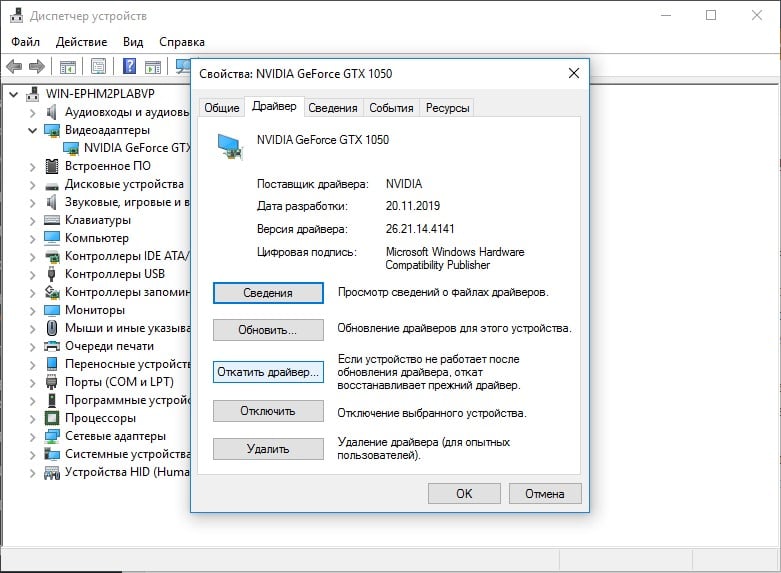
Решение 2: сканирование Windows 7, 10, 11 на целостность
Есть 2 инструмента Windows, которые предназначены специально для сканирования состояния системных файлов операционной системы. Их вручную исправлять очень сложно, поэтому подобные средства просто необходимы. Рекомендуем воспользоваться обоими.
Что нужно сделать:
- Запускаем командную строку с привилегиями администратора.
- Вводим в консоль команду sfc /scannow и ждем завершения анализа.
- Вставляем DISM.exe /Online /Cleanup-image /Restorehealth и жмем Enter.
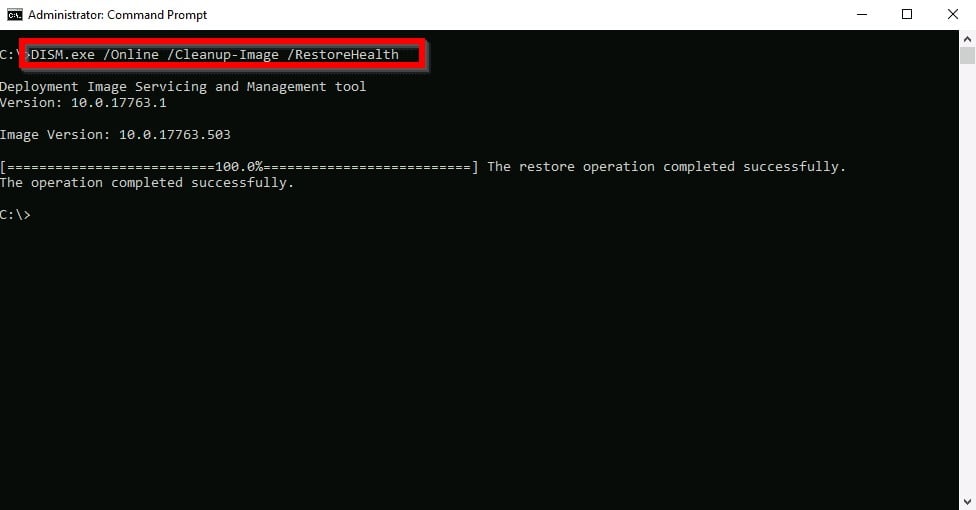
Важно смотреть на сообщения, которые появляются после выполнения данных процедур. Если в ходе сканирования отображаются ошибки или другие проблемы, важно удостовериться, что система смогла исправить их самостоятельно. Все это описано в консоли. В случае обнаружения каких-то проблем, которые не удалось устранить, рекомендуем начинать поиск неполадок в том направлении.
Решение 3: проверка файловой системы
Сбои в файловой системе Windows тоже достаточно часто становятся виновниками ошибки PFN_LIST_CORRUPT. Благо, система позволяет сравнительно просто обнаруживать поломки и даже исправляет их без дополнительного вмешательства со стороны пользователя.
Инструкция по сканированию файловой системы:
- Запускаем командную строку, обязательно в режиме администратора.
- Вставляем команду chkdsk C: /f, где C: — системный логический диск, куда установлена операционная система.
- После завершения сканирования открываем PowerShell и вводим Repair-Volume -DriveLetter C.
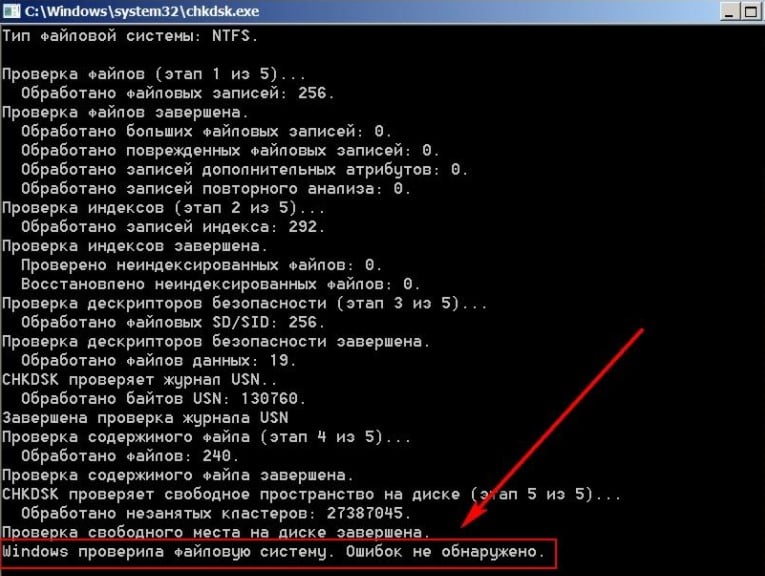
Результата может быть 3: проблем не обнаружено, ошибки успешно исправлены, найдены ошибки, которые не удалось исправить. В последнем случае дополнительно будут даны подсказки, но чаще всего неисправности файловой системы удается устранить автоматически.
Решение 4: диагностика состояния оперативной памяти
Оперативная память действительно часто так или иначе провоцирует появление BSOD с данным кодом. Главная проблема здесь в том, что проблема не всегда носит программный характер.
Все этапы работ с ОЗУ:
- Запускаем инструмент сканирования оперативной памяти. Если система загружается, это сделать будет немного проще – достаточно в поиск или Пуск вставить mdsched.exe и нажать Enter. Останется только подтвердить перезапуск и начало тестирования. Когда ПК не запускается, нужно создать загрузочную флешку с Memtest 86+ и запуститься с нее.
- Отключаем разгон тактовой частоты. В режиме повышенной скорости работы оперативная память часто работает нестабильно. Лучше его выключить, по крайней мере на время борьбы с проблемой.
- Проверяем совместимость оперативной памяти. Тайминги и тип памяти должны совпадать. Плюс рекомендуем проверить, что материнская плата поддерживает данную ОЗУ. Обращаем внимание на максимальную скорость работы (некоторые платы не работают с DDR4 4200 МГц), поддерживаемый объем памяти (может работать с 16 Гб ОЗУ, а установлено 20 Гб), тип памяти (DDR3, DDR4, DDR5).
- Очищаем контакты ОЗУ. По планкам советуем пройтись ластиком, а также продуть сжатым воздухом разъемы на материнской плате.

Важный этап диагностики является отключение отдельных планок ОЗУ. Если в компьютере установлено несколько штук, рекомендуем оставить одну и запустить ПК. Так повторяем с каждой планкой. Если с какой-то из них ПК не запускается, а с другой – работает нормально, поздравляем с обнаружением проблемы.
Решение 5: восстановление реестра
Значительно реже ошибка 0x0000004E вместе с кодом PFN LIST CORRUPT появляется по причине нарушения целостности реестра, но и такое встречается. К сожалению, вручную здесь сложно что-то сделать, придется воспользоваться специальной программой. Самая популярная – CCleaner. Достаточно ее установить, перейти на вкладку «Реестр», запустить сканирование и исправить проблемы автоматически.
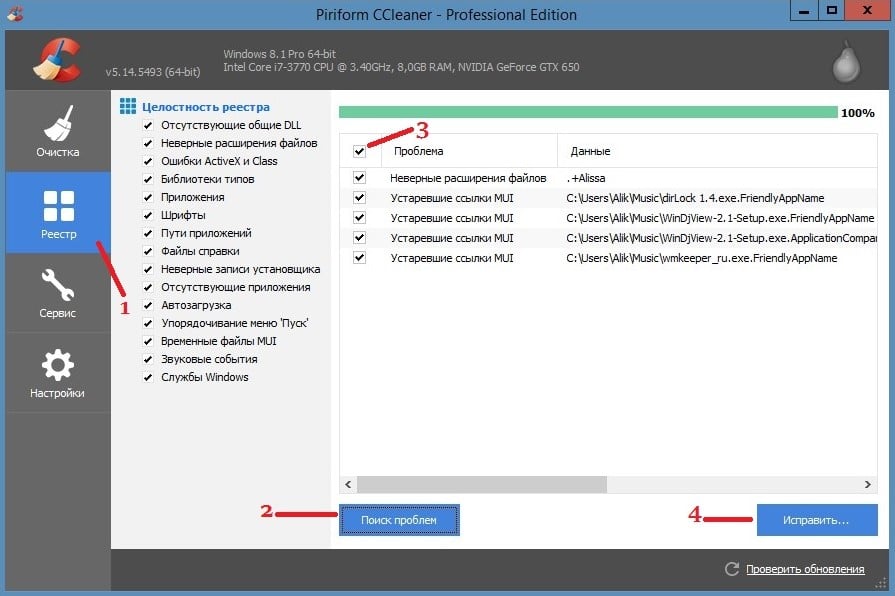
Что еще может помочь?
Существуют и более специфические случаи появления ошибки PFN LIST CORRUPT. Когда все перечисленное выше уже перепробовали, можем прибегнуть к дополнительным решениям:
- Удаляем недавно установленные программы. Если данной ошибке предшествовала установка какого-то софта, в нем и может быть дело. В целом полезно иногда чистить систему от ненужных и сомнительных программ.
- Деактивируем сторонние службы. В панели «Службы» советуем выключить все то, что не является обязательным или переключить их в положение «Вручную». Если же нет представления, какие сервисы нужны для системы, а какие нет, лучше проверять каждую через интернет.
- Выключаем антивирусы. Это весьма агрессивное программное обеспечение, способное вызывать BSOD. Кстати, его лучше отключить перед выполнением процедур восстановления файловой системы и системных файлов.
- Запускаем тест оборудования. Инструмент «Диагностика неполадок» позволяет обнаруживать проблемы, связанные с подключенными устройствами и их драйверами. Его можем запустить с помощью строки «Выполнить» и команды msdt.exe -id DeviceDiagnostic.
- Проверяем подключение накопителей. SATA-кабели имеют свойство рассыхаться. В идеале – лучше установить новые провода, но для начала стоит хотя бы попробовать поправить контакты. Обязательно смотрим на обе стороны: в месте подключения к материнской плате и SSD или HDD.
- Настраиваем BIOS. Первым делом рекомендуем выполнить сброс BIOS. Если это не сработает – обновить его. Только это потенциально опасная процедура, важно устанавливать только фирменные обновления и делать все по инструкции.
- Откатить систему. Если есть подходящая точка восстановления Windows, лучше ей воспользоваться. Может быть, ошибка с кодом PFN LIST CORRUPT больше не будет появляться.
BSOD PFN LIST CORRUPT – дольно тревожная ошибка, так как имеет много причин появления и еще больше вариантов развития ситуаций. Мы постарались дать исчерпывающее представление о «синем экране смерти» и надеемся, что у нас это получилось.
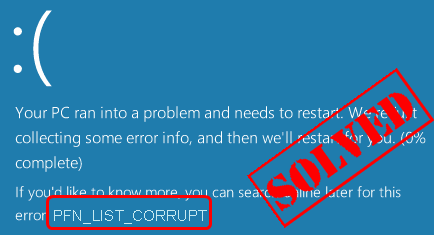
PFN_LIST_CORRUPT BSOD Error is one of the irritating error messages that appear with the error code 0x0000004E.
Commonly if the Windows 10 system encounters the hardware failure or major software issues then, you may encounter the Blue screen of Death error with the error message pfn list corrupt error or error 0x0000004e.
This BSOD Error message also affects the performance of the Windows system and makes them unreliable, so in order to make your system normal and error-free, you need to fix this error first.
But, before trying to fix BSOD pfn-list-corrupt error 0x0000004e, it is recommended to learn some more about this error message.
The PFN is used by your hard drive to get the path of every one of your files on the physical disk. This error message generally appears when the page frame number in a short PFN list becomes damaged due to any internal or external error.
Windows PFN_LIST_CORRUPT blue screen of death error message can be caused due to several reasons, some of the common reasons are:
- Improperly configured or corrupted system drivers.
- Damaged or virus infected Windows registry.
- Confliction of system drivers after installing new hardware.
- Corrupted system files.
- Error 0x4E blue screen error message can be caused due to the hard drive corruption.
- PFN_LIST_CORRUPT STOP error can also be caused because of the system memory (RAM) corruption.
If your system is getting this type of pfn list corrupt BSOD error message then don’t worry as you can easily deal with this system error. Follow the below-given solutions very carefully:
How to Fix PFN LIST CORRUPT BSOD Error on Windows 10
Solution 1: Check your RAM
First of all, it is recommended to make sure that your system’s RAM is in working condition and error-free. To do this, you should go with the Windows Memory Diagnostic tool to check RAM.
1: Press Windows+ R to open the Run dialog box.
In the run dialogue box, type mdsched.exe in the box and click YES.
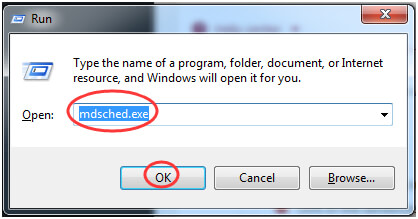
2: Click on the Restart now and check for problems.
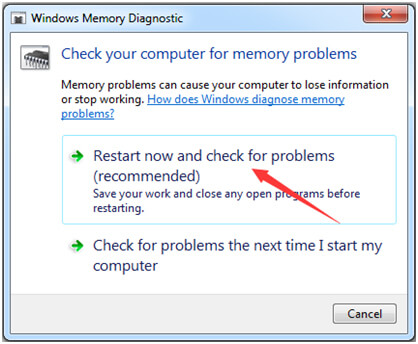
3: After it, the Windows Memory Diagnostics Tool screen will appear on the Windows. Allow it to verify your RAM, after the completion of this RAM verification process you can see the results in a few minutes.

At last, check if the pfn list corrupt error is fixed or not.
Solution 2: Verify Hard Drive Corruption
1: To do this, first you need to open the Command Prompt with administrator privilege. To do this – search for the command prompt using the search box > right-click on Command Prompt and then select Run as administrator. Click on the YES when the system shows the User Account Control prompt.
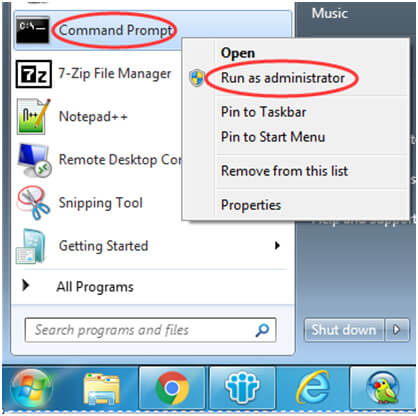
2: After opening command prompt you need to type chkdsk /f in it and press Enter key.
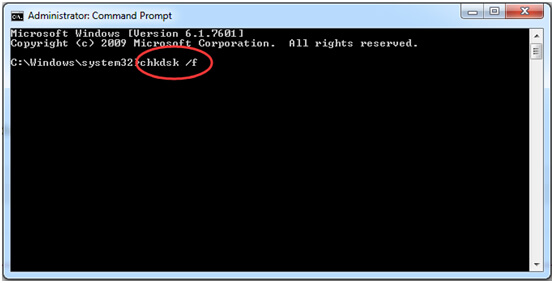
This command will scan for your hard disk and fix all types of corruption and automatically fix the error.
Solution 3: Turn off Microsoft OneDrive
OneDrive can also generate PFN_LIST_CORRUPT BSOD error. So it is also suggested to turn off OneDrive and see what will happen after disabling Microsoft OneDrive.
Open to the group policy by pressing Windows Key + S. Choose Edit group policy.
After opening Local Group Policy Editor, in the left pane navigate to the Local Computer Policy > Computer Configuration > Administrative Templates > Windows Components > OneDrive.
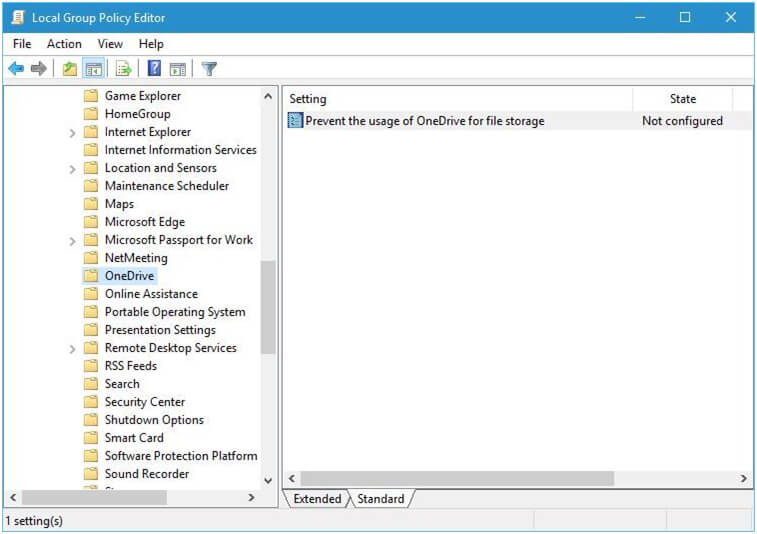
In the right pane, find Prevent the usage of OneDrive for file storage and double-click on it.
Choose Enabled and click Apply and OK to disable OneDrive.
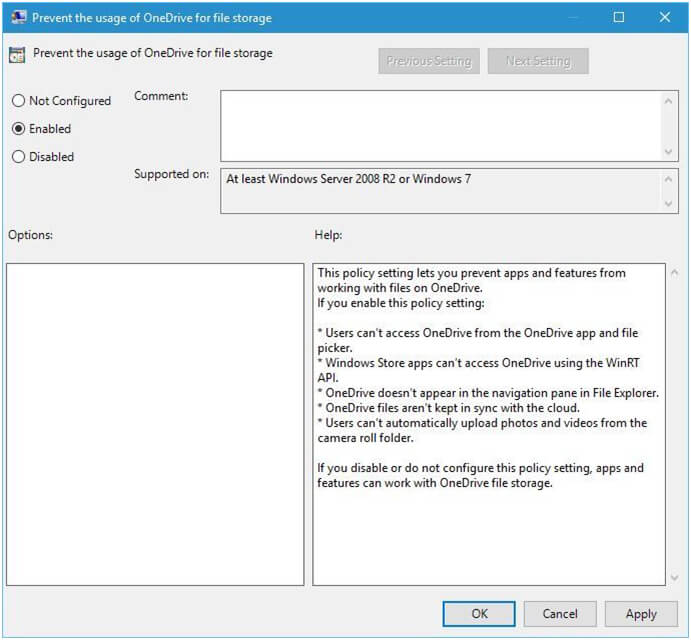
Hope this works for you to fix 0x0000004e Blue Screen of Death error in Windows.
Solution 4: Verify System Drivers
In order to verify System Drivers for any kind of issue, you must go with a tool developed by Microsoft.
This will fix the incorrect configuration of system drivers, but before applying any solution it is recommended to create a backup of your system data as your system might crash.
1. Press Windows + S simultaneously -> type “command prompt” and right-click on the application and choose “Run as administrator”.
2. After opening the command prompt, run the following command:
verifier
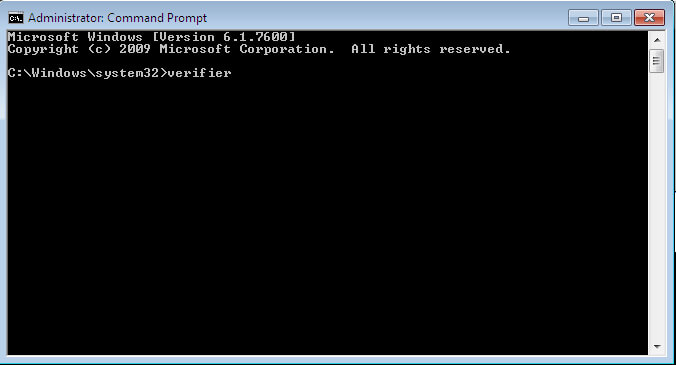
3. Choose “Create standard settings” and press “Next” to proceed.
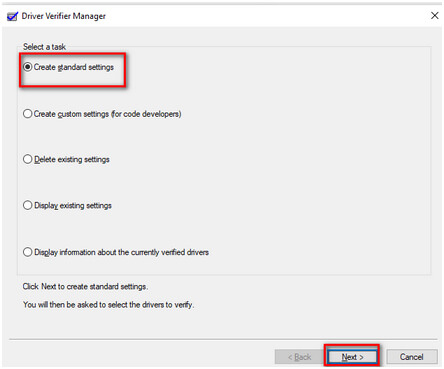
4. Select “Automatically select all drivers installed on this computer” and click “Finish”.
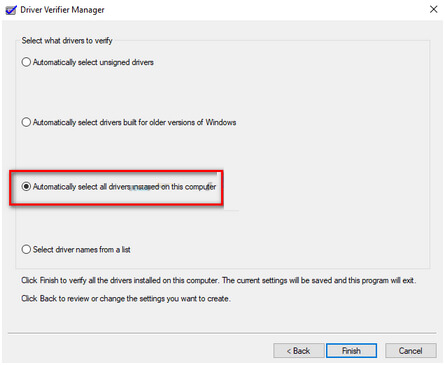
A prompt will appear for you to reboot your PC. Restart your system.
5. After restarting Windows will scan all the drivers.
After the completion of the process, the PC will be rebooted automatically. If this scan will find any driver that is causing errors, it will display and you can deal with it.
Run Driver Updater to Update and fix Drivers related errors
Solution 5: Remove External Hardware
Sometimes your system’s external device can cause blue screen error. To avoid happening this first of all unplug external storage devices, drives, and other hardware plugged into your system that is not needed at that time and Restart your computer.
After restarting your system if your error is fixed then the problem is in your external device. Contact your manufacturer for device support.
Solution 6: Scan your System for Viruses
Some viruses directly or indirectly can cause BSOD. Viruses represent itself as “technical support” team of windows and can disable task managers and hide the mouse pointer, showing the BSOD image on the screen. When your system gets infected by viruses, an alert message will appear in the windows defender. In this case, scan your PC/Laptop.
To scan your computer follow these steps:
- Go to start menu >settings > update and security > Windows defender
- Under “virus and threat protection” section, click on “Advance scan”
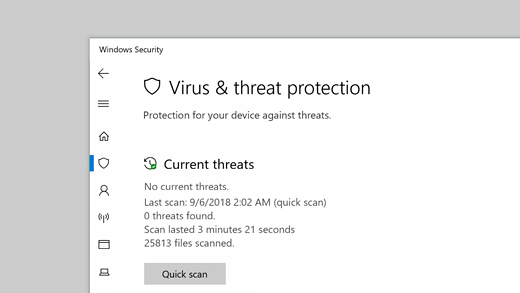
- Choose “Windows Defender offline scan” option
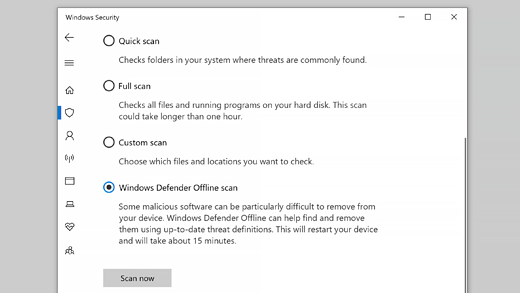
- Click “Scan now”
After the scanning is done, see whether the error is fixed or not.
Get SpyHunter, to remove malware, viruses & other malicious threats easily
Solution 7: Run System Restore
If none of the above-given solutions work for you then you can prevent the pfn list corrupt Windows 7 error 0x0000004e by running system restore.
You can use a restoring point to undo some changes that cause an error if system restore is configured and enabled.
Follow the steps to do so:
- Start Control Panel > search for recovery.
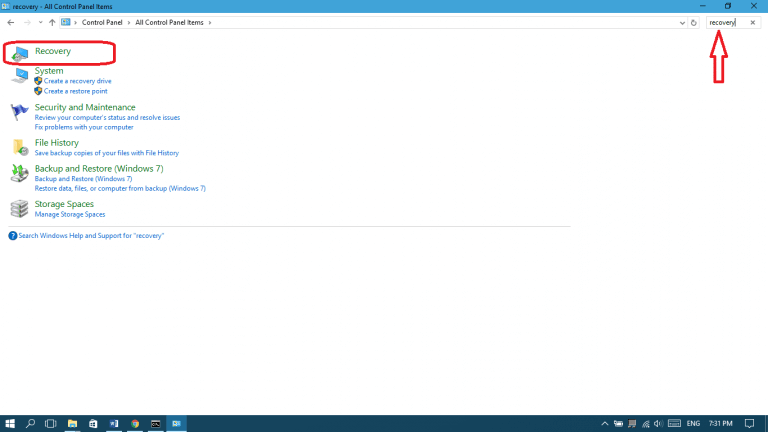
- Now open System restore > Next.

- Select a previous restore point > click Next.
- And lastly, click Finish.
It is estimated the given tricks work for you to fix pfn_list_corrupt BSOD error 0x0000004e in Windows. But if not then run the professional recommended solution.
Best & Easy Way to Fix pfn list Corrupt Error
If you are unable to fix BSOD pfn-list-corrupt error after applying the above given manual solution or not able to apply the above discussed manual methods due to lack of knowledge then don’t worry as there is an automatic solution to overcome from this BSOD Error.
Run the PC Repair Tool to fix the BSOD error message, this tool is specially designed to deal with all types of Windows error messages without the need to doing anything manually.
It is a completely automatic tool, so you don’t need to apply or run any command manually. After scanning your system this software will display all the available errors on your computer.
With this, you can also fix other PC errors, like protect your system from file loss, DLL errors, Registry errors, EXE errors and also optimize the Windows PC performance.
Get PC Repair Tool, to fix pfn list corrupt error
Conclusion:
So, this is all about the pfn-list-corrupt BSOD error 0x0000004e Windows 10/8/7.
Follow the given fixes one by one to get rid of pfn-list-corrupt BSOD error, also make sure to follow them carefully to avoid further mistakes.
Or else run the automatic PC Repair Tool, to make your system error-free and optimize Windows PC/laptop performance
Hardeep has always been a Windows lover ever since she got her hands on her first Windows XP PC. She has always been enthusiastic about technological stuff, especially Artificial Intelligence (AI) computing. Before joining PC Error Fix, she worked as a freelancer and worked on numerous technical projects.
Произошло повреждение в PFN контроля памяти. Ошибка данного типа является характерной для различных ОС, относящихся к категории Windows 2000.
Причины возникновения
Осуществляется отправка неудачного списка дескриптора памяти некоторым драйвером. Следует привести пример для более простого понимания. Драйвер вызывает определенную функцию, но делает это два раза и в обоих случаях использует одинаковый список.
Параметры
Возникает синий экран смерти и на нем требуется найти строку указанного содержания:
STOP 0x0000004E PFN_LIST_CORRUPT (Код №1, Код №2, Код №3, Код №4)
Именно она представляет интерес для дальнейшего рассмотрения. В зависимости от значений параметров, можно судить о причинах неисправности. Ниже рассматривается таблица с допустимыми вариантами.
|
Код №1 |
Код №2 |
Код №3 |
Код №4 |
Причина появления |
|---|---|---|---|---|
|
0x01 |
Показатель дефектного ListHead |
Число страниц, находящихся в распоряжении |
0 |
В ListHead произошел дефект |
|
0x02 |
Удаляемая из перечня запись |
Наибольший показатель физической страницы |
Счетчик ссылок для записи, которая будет удаляться |
В записи списка возник дефект |
|
0x07 |
Показатель страничного блока |
Показатель разделителя на данный момент |
0 |
По отношению к некоторой странице разблокировка произведена большее число раз, чем блокирование |
|
0x8D |
Номер страничного блока, где выявлены неподходящие показатели |
0 |
0 |
Список, где нет страниц, имеет дефект. Как показывает практика, в большинстве случаев предполагается наличие аппаратной неисправности |
|
0x8F |
Задаваемый номер страницы |
Номер страницы, который был установлен ранее |
0 |
Обнуленная или незанятая страница ListHead имеет дефект |
|
0x99 |
Показатель страничного блока |
Состояние страницы на данный момент |
0 |
Запись PTE или PFN обладает дефектом |
|
0x9A |
Показатель страничного блока |
Состояние страницы на данный момент |
Счетчик ссылок для записи, которая будет удаляться |
Произведена попытка освобождения блокированной страницы с целью осуществления процессов ввода-вывода |
Способы решения
Основная задача заключается в том, чтобы определить драйвер, из-за которого началась проблема. Рекомендуется провести анализ дампа памяти устройства. Для различных ОС процесс имеет некоторые особенности. В случае выяснения проблемы, вызвавшей синий экран смерти, будет достаточно работать с малым дампом памяти.
Рекомендуется применение специализированной программы BlueScreenView. Она является бесплатной и весьма хорошо себя смогла зарекомендовать. Сам процесс работы с программой можно уточнить в инструкции или найти в интернете. Когда проблемный драйвер выявлен, происходит его замена или обновление. Другой вариант возникновения ошибки предусматривается в той ситуации, когда имеется проблема с оперативной памятью. Следует выполнить процедуру замены сбойной планки.
Настройка
- Microsoft Windows 2000
- Microsoft Windows XP
- Microsoft Windows Servers
- Microsoft Windows Vista
- Microsoft Windows 7
- Microsoft Windows 8
- Microsoft Windows 10
Полезная информация
- Синий экран смерти (BSOD)
- Коды ошибок
- Способы устранения
- Командная строка (CMD)
- Переменные
- Команды
- Примеры bat файлов
- Примеры Rundll32.exe
- Windows Script Host (WSH)
- Объект WshShell
- Объект FileSystemObject
- Объект RegExp
- Объект Dictionary
- Объект Shell
- Константы VBScript
- Функции VBScript
- Объект IE и WebBrowser
- Объект WScript
- Объект WshNetwork
- Basic In/Out System (BIOS)
- AMI bios
- AWARD bios
- Phoenix bios
- UEFI bios
- Реестр Windows
- Хитрости реестра Windows
- Скачать Live CD
- Полезные статьи
- Часто задаваемые вопросы
- Стоит ли переходить на Windows 10?
- Не открывается флешка на компьютере?
- Как разбить жесткий диск на разделы?
- Удалить баннер с рабочего стола
- Лучшие бесплатные антивирусы 2016-2017 года
- Не открывается Вконтакте и другие сайты
- Как убрать всплывающие сайты и рекламу в браузере
Чем асинхронная логика (схемотехника) лучше тактируемой, как я думаю, что помимо энергоэффективности — ещё и безопасность.
Hrethgir 14.05.2025
Помимо огромного плюса в энергоэффективности, асинхронная логика — тотальный контроль над каждым совершённым тактом, а значит — безусловная безопасность, где безконтрольно не совершится ни одного. . .
Многопоточные приложения на C++
bytestream 14.05.2025
C++ всегда был языком, тесно работающим с железом, и потому особеннно эффективным для многопоточного программирования. Стандарт C++11 произвёл революцию, добавив в язык нативную поддержку потоков,. . .
Stack, Queue и Hashtable в C#
UnmanagedCoder 14.05.2025
Каждый опытный разработчик наверняка сталкивался с ситуацией, когда невинный на первый взгляд List<T> превращался в узкое горлышко всего приложения. Причина проста: универсальность – это прекрасно,. . .
Как использовать OAuth2 со Spring Security в Java
Javaican 14.05.2025
Протокол OAuth2 часто путают с механизмами аутентификации, хотя по сути это протокол авторизации. Представьте, что вместо передачи ключей от всего дома вашему другу, который пришёл полить цветы, вы. . .
Анализ текста на Python с NLTK и Spacy
AI_Generated 14.05.2025
NLTK, старожил в мире обработки естественного языка на Python, содержит богатейшую коллекцию алгоритмов и готовых моделей. Эта библиотека отлично подходит для образовательных целей и. . .
Реализация DI в PHP
Jason-Webb 13.05.2025
Когда я начинал писать свой первый крупный PHP-проект, моя архитектура напоминала запутаный клубок спагетти. Классы создавали другие классы внутри себя, зависимости жостко прописывались в коде, а о. . .
Обработка изображений в реальном времени на C# с OpenCV
stackOverflow 13.05.2025
Объединение библиотеки компьютерного зрения OpenCV с современным языком программирования C# создаёт симбиоз, который открывает доступ к впечатляющему набору возможностей. Ключевое преимущество этого. . .
POCO, ACE, Loki и другие продвинутые C++ библиотеки
NullReferenced 13.05.2025
В C++ разработки существует такое обилие библиотек, что порой кажется, будто ты заблудился в дремучем лесу. И среди этого многообразия POCO (Portable Components) – как маяк для тех, кто ищет. . .
Паттерны проектирования GoF на C#
UnmanagedCoder 13.05.2025
Вы наверняка сталкивались с ситуациями, когда код разрастается до неприличных размеров, а его поддержка становится настоящим испытанием. Именно в такие моменты на помощь приходят паттерны Gang of. . .
Создаем CLI приложение на Python с Prompt Toolkit
py-thonny 13.05.2025
Современные командные интерфейсы давно перестали быть черно-белыми текстовыми программами, которые многие помнят по старым операционным системам. CLI сегодня – это мощные, интуитивные и даже. . .
